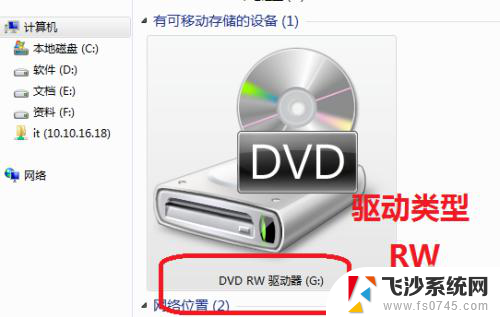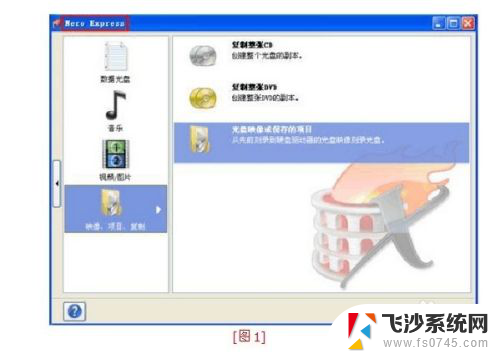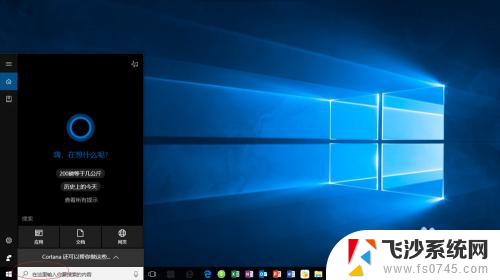怎么看电脑是不是刻录光驱 怎么检测光驱是否具备刻录功能
在现在的数字化时代,光驱已经成为我们日常生活中不可或缺的设备之一,而对于许多人来说,刻录功能更是光驱的一个重要特性。怎么样才能确定自己的光驱是否具备刻录功能呢?怎么才能看出电脑上的光驱是否支持刻录呢?下面我们就来看看一些简单的方法来检测光驱是否具备刻录功能。
具体步骤:
1.我们使用“windows+e”组合键打开电脑计算机管理页面,查看光驱驱动器类型。这里显示为DVD/CD-RW,是可以进行刻录的光驱。
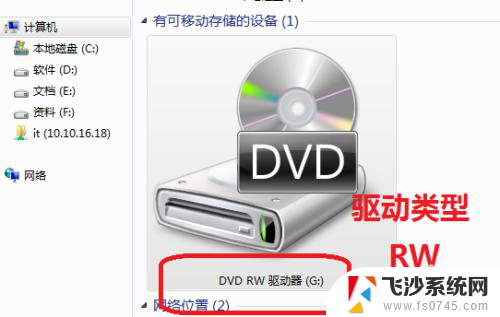
2.为了验证光驱是否可以刻录光盘,我们准备空白的光盘,进行检测。

3.我们将空白光盘放入光驱在计算机管理页面查看光驱驱动器状态。我们使用的空白光盘是DVD光盘,所以光驱显示为DVD-RW类型。

4.我们双击光盘驱动器图标,显示刻录对话框。证明这个光盘和光驱工作正常,可以正常刻录。
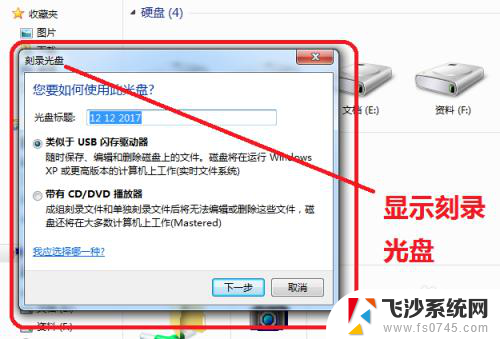
5.鼠标右键点击光盘驱动器,弹出下来菜单我们可以看到这张空白光盘的属性容量。
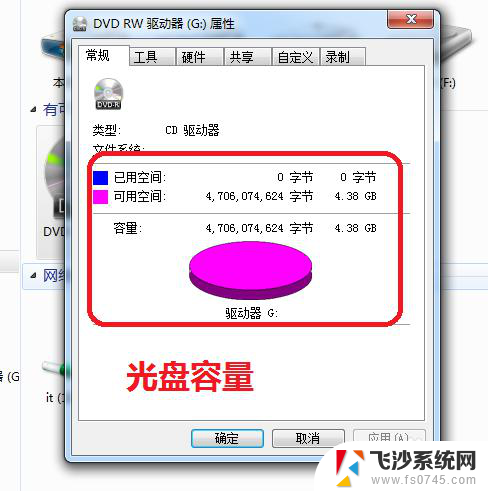
6.在光驱驱动器属性硬件选项,查看光驱驱动显示正常,类型为DVD-RW刻录类型。
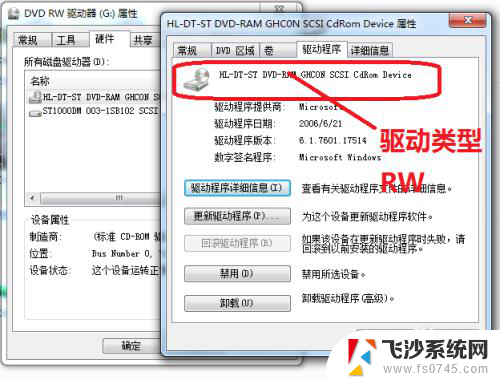
7.为了再次确认光驱类型,我们还在计算机管理页面选中计算机右键单击弹出下拉菜单。选择管理按钮。
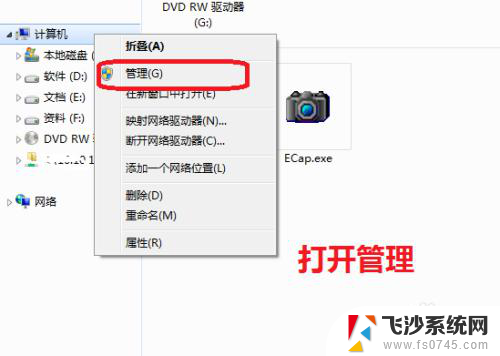
8.进入计算机管理界面,选择设备管理,查看这个计算机的光驱设备。
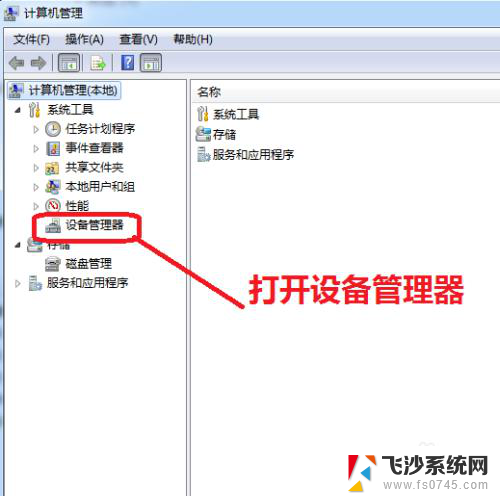
9.我们在设备管理界面,可以看到这台电脑只有一个光驱设备。并且光驱的类型为DVD-RW类型,是可以刻录光盘的。
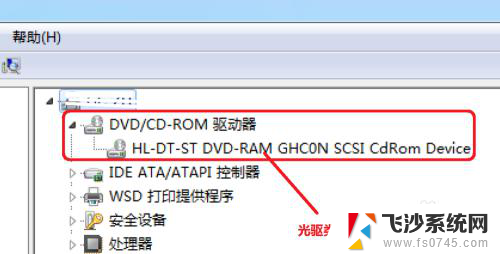
以上就是如何检查计算机是否具有刻录光驱的全部内容,如果您有需要,您可以按照这些步骤进行操作,希望对大家有所帮助。